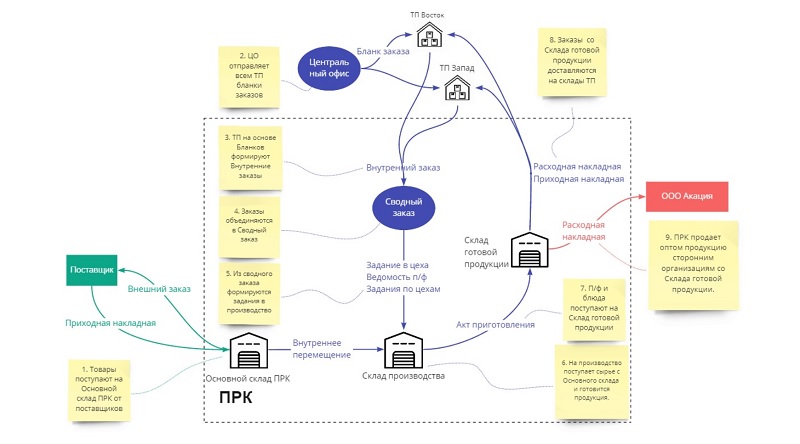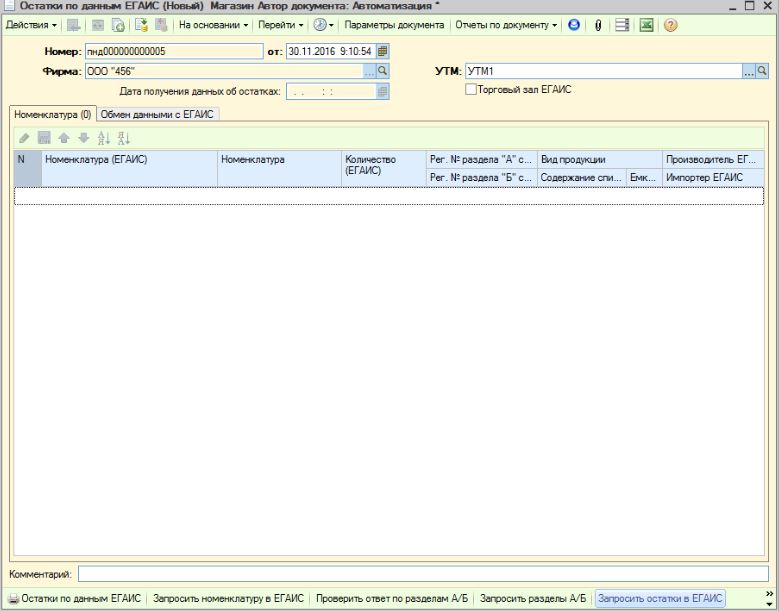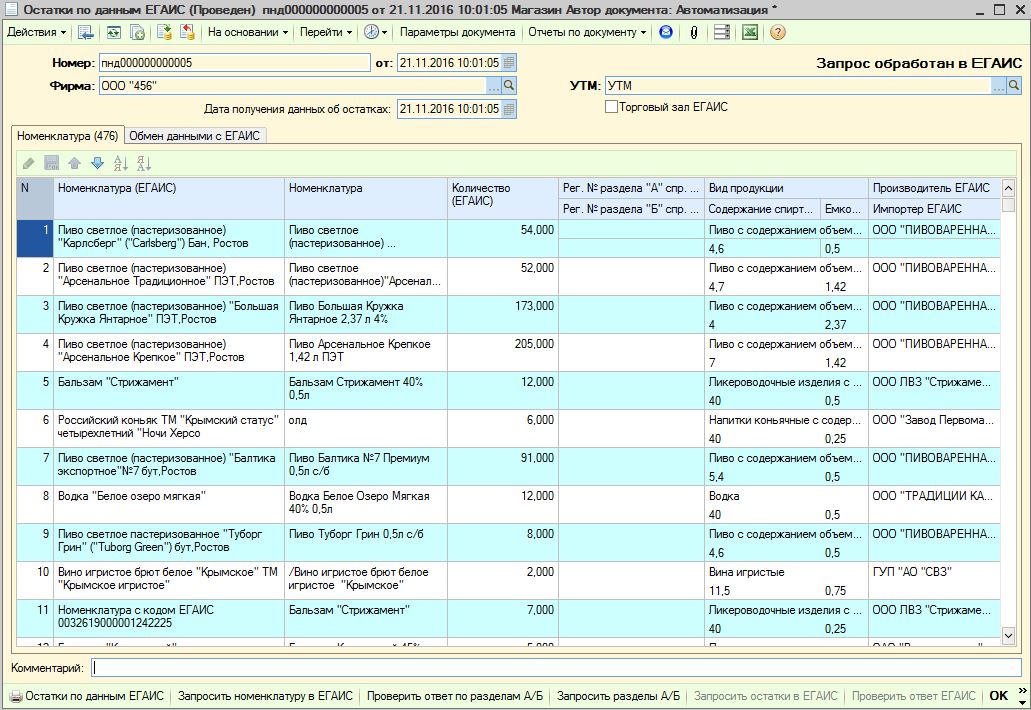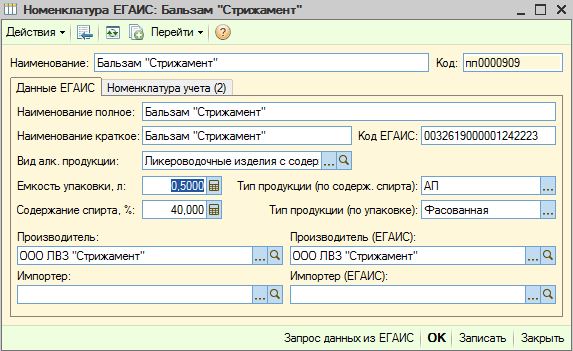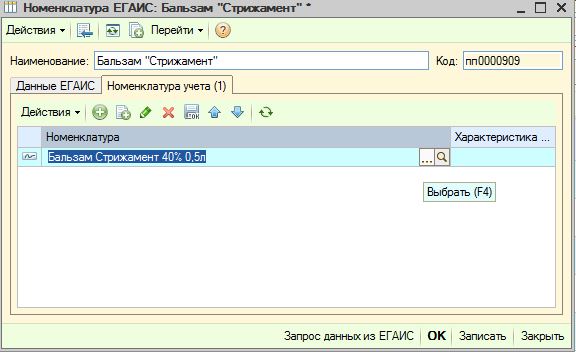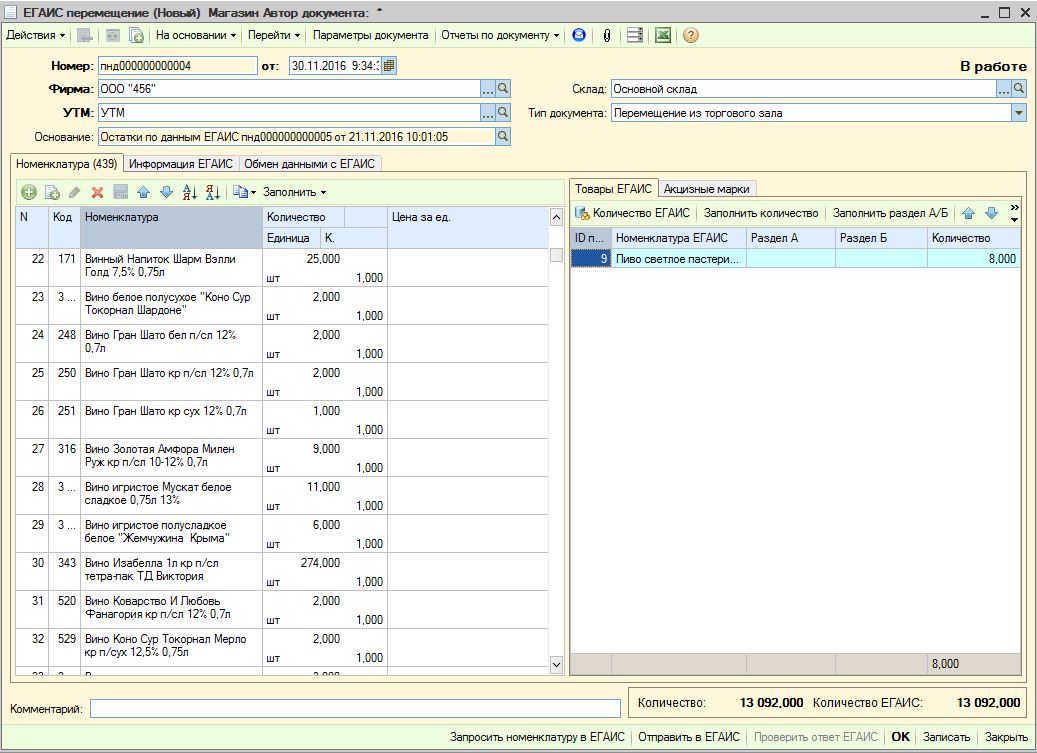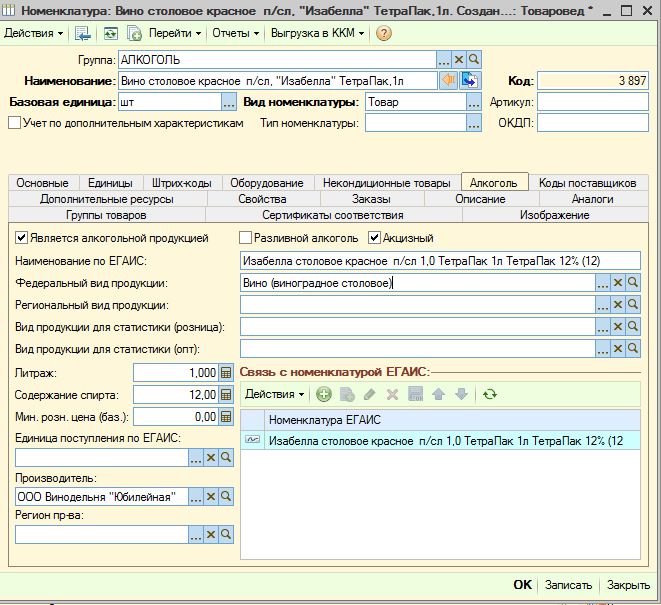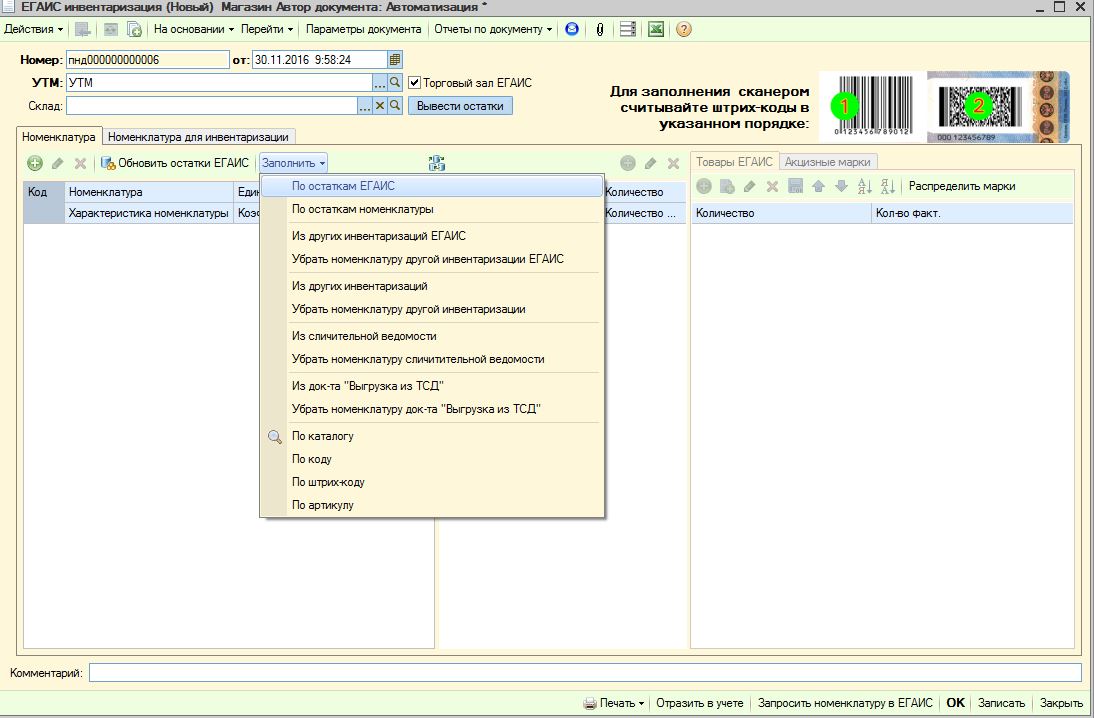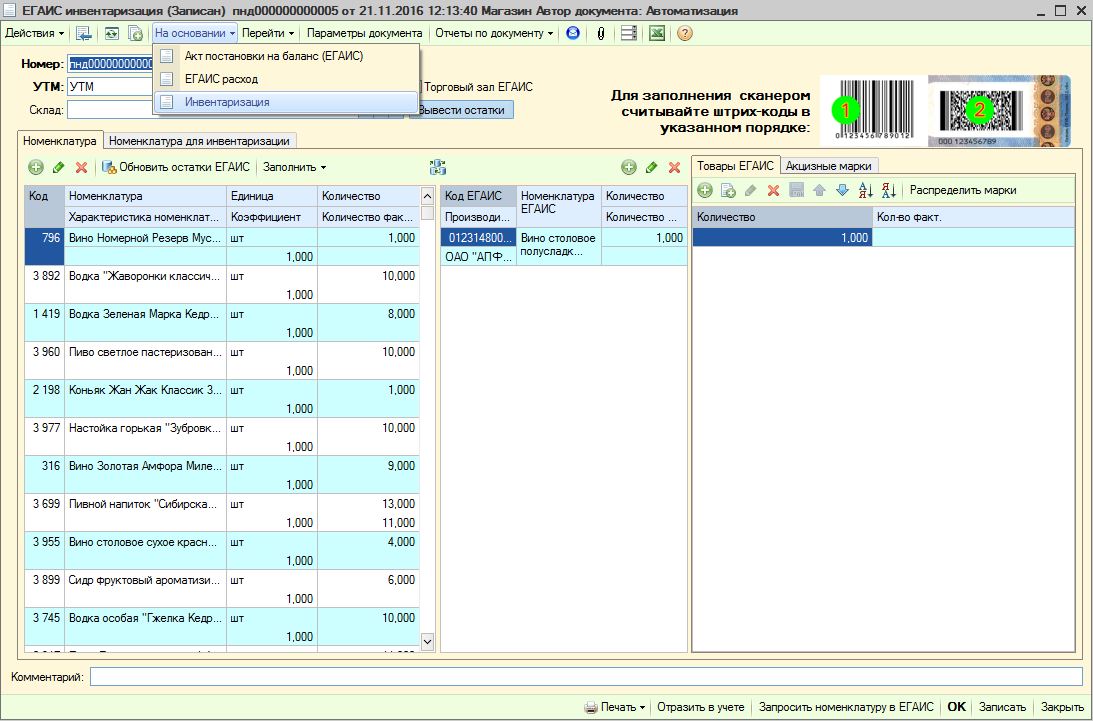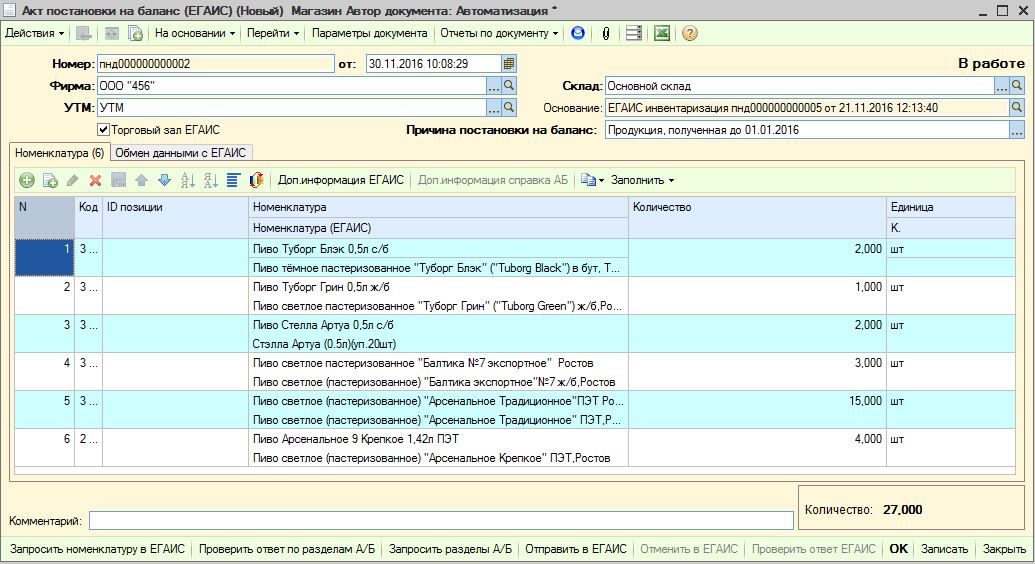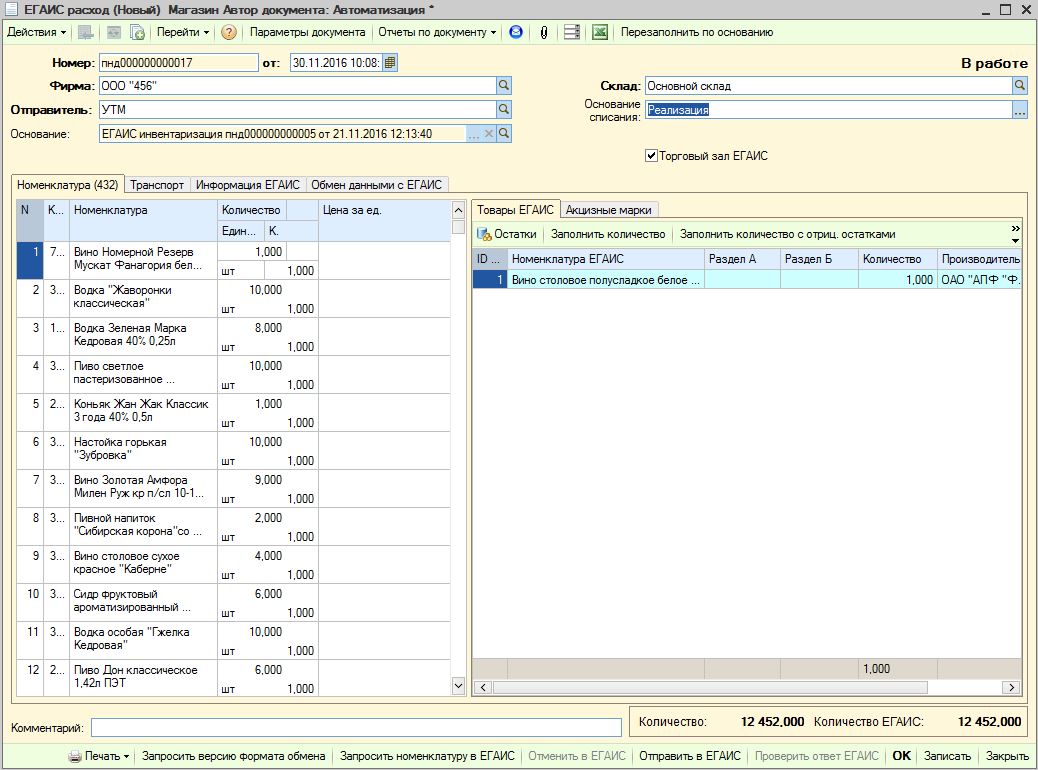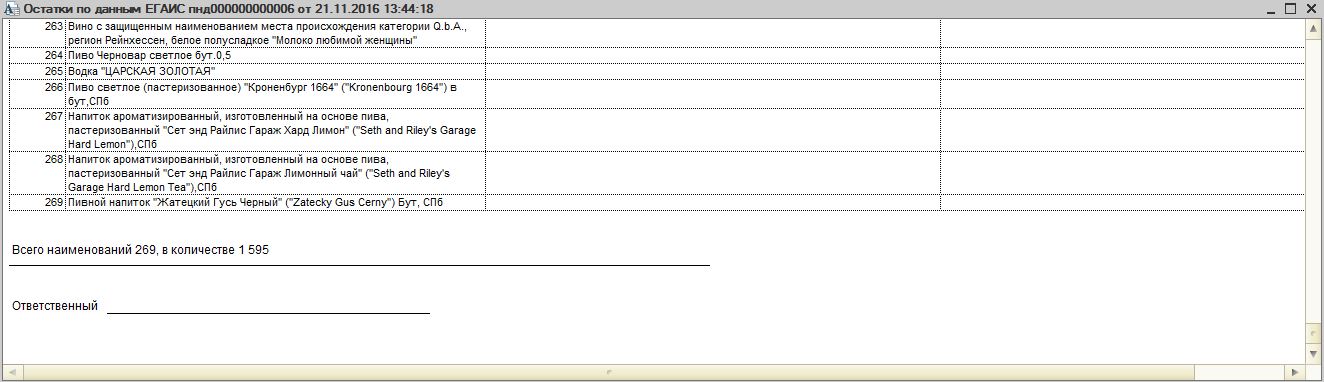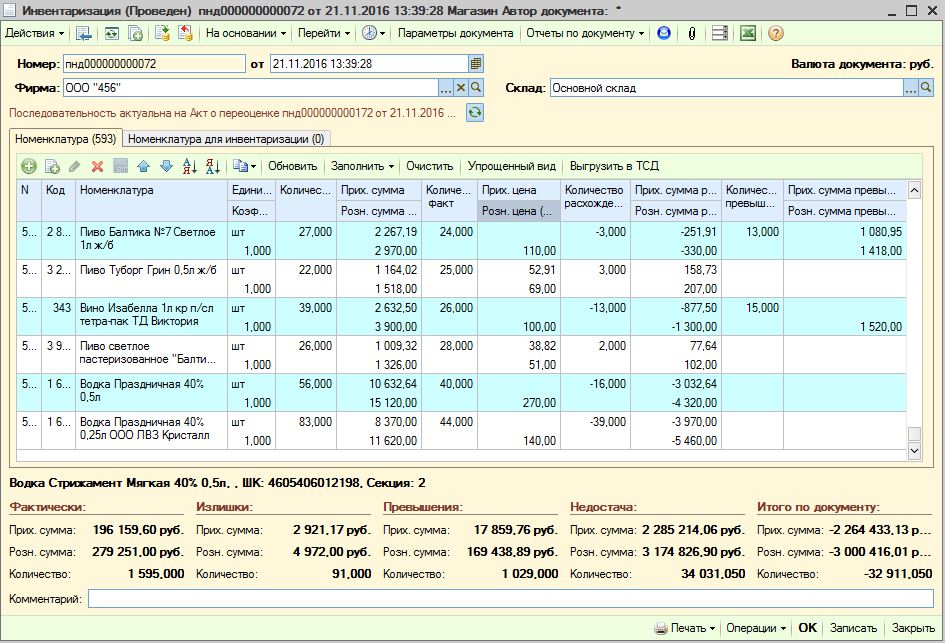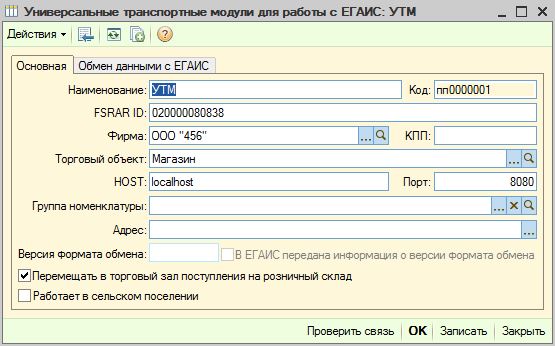Как сделать инвентаризацию в айко
Основы ТСУ в ресторане. Часть 7: инвентаризация в iiko

Инвентаризация — один из главных инструментов товарно-складского учета, который позволяет увидеть реальные результаты работы предприятия. Проводить ее рекомендуется не реже одного раза в месяц по каждому складу.
Перед тем, как провести инвентаризацию, необходимо удостовериться, что в программу внесены все документы ( приходные/расходные накладные , акты списаний , внутренние перемещения , акты переработки , акты разборов и т.д. — по ссылкам вы можете почитать подробнее о каждом из них). Если какие-то их этих документов не проведены, результаты инвентаризации будут некорректными.
Для создания документа «Инвентаризация» необходимо:
Выбрать пункт меню Товары и склады → Инвентаризации. Нажать кнопку Создать.
1 ШАГ
В первом шаге выбираются заготовки или блюда, которые во втором шаге разобьются на ингредиенты. В случае, если метод списания в ваших тех.картах — «списывать готовое блюдо/заготовку», этот шаг можно пропустить и внести имеющиеся блюда и полуфабрикаты сразу во второй шаг.
Для заполнения позициями необходимых заготовок или блюд необходимо нажать кнопку Действия и выбрать один из предложенных вариантов:
На данном этапе никакие данные по позициям, фактически имеющимся на складах, не вносятся, т.к. пока мы создаем только бланк инвентаризации, в который при самом подсчете продукции будут вноситься подсчитанные позиции.
Далее можно переходить к ШАГУ 2.
На этом этапе заполняются товары и блюда или заготовки с методом списания «списывать готовое блюдо/заготовку». Программа также предлагает несколько вариантов на выбор:
Рекомендовано выбирать пункт Все бухгалтерские категории: это позволит вам обнаружить ошибки, если таковые были допущены при ведении ТСУ.
На данном этапе, как и в ШАГЕ 1, также не вносятся никакие данные по позициям, фактически имеющимся на складах.
ШАГ 3
На данном шаге мы можем распечатать бланк инвентаризации, чтобы ответственные лица могли просчитать фактически имеющиеся остатки на складах и внести их в бланк.
Для распечатки необходимо выбрать Бланк и один из предложенных вариантов:
Бланк будет разделен на два документа. Один из них будет включать в себя все позиции блюд и заготовок, выбранных в первом шаге; второй — все позиции (товары и блюда или заготовки с методом списания «списывать готовое блюдо/заготовку»).
Бланки распечатываются и передаются ответственным лицам для проведения подсчета фактически имеющихся остатков на складе.
Сам документ в программе сохраняется и закрывается, предварительно необходимо снять галочку с пункта С проведением: документ должен сохраниться в системе не проведенным.
После этого ответственные лица передают бухгалтеру-калькулятору заполненный бланк с посчитанными позициями. Поскольку сам документ уже есть в программе, необходимо в него зайти и внести все данные из распечатанного бланка. В первом шаге заполняются данные по заготовкам и блюдам, во втором — данные по товарам, блюдам или заготовкам с методом списания «списывать готовое блюдо/заготовку».
После внесения всех позиций с бланка в программу необходимо нажать правой кнопкой мыши и выбрать пункт Сохранить все. Тогда программа посчитает и покажет разницу между фактическими и книжными остатками по складу. Если какой-то товар входит в заготовку или блюдо, внесенное в первом шаге, он разобьется во втором шаге и будет выделен серым цветом: если этот товар также хранится на складе, то поданное количество будет идти отдельной строкой, выделенное черным цветом.
На основании полученных данных необходимо проверять и выяснять причину недостачи или излишка — об этом речь пойдет в следующей статье.
Узнать обо всех тонкостях ведения ТСУ в iiko в формате вебинаров вы можете в нашем курсе «Товарно-складской учет для ресторанов в iiko».
Как сделать инвентаризацию в айко
Инвентаризация — самая нелюбимая часть работы любого ресторатора. Но именно она позволит избежать многих проблем, будь то списание товара, оплата счетов или контроль за персоналом.
Для эффективной и быстрой инвентаризации мы рекомендуем установить единую систему учета, например iiko, которая автоматически списывает продукты и сообщает об опасных действиях.
Что такое инвентаризация в ресторане?
Инвентаризация показывает реальную ситуацию со складом, а также доход и маржинальность.
Виды инвентаризации:
Кто проводит инвентаризацию?
Ответственные лица — управляющий, шеф-повар, шеф-бармен.
Если в ходе проверки выявляются минусы по остаткам, затраты распределяются между ответственными лицами.
А это, как правило, все кто имеет доступ к ТМЦ от повара до менеджера.
Что может показать инвентаризация:
К расходникам необходимо относиться максимально внимательно, если вы продаете навынос/доставку. Правильнее будет считать себестоимость с учетом расходных материалов. В калькуляцию необходимо вносить упаковку и контролировать, как списывается.
2. Дубль-позиция. «Овощи замороженные» и «замороженные овощи». В технологических картах указана одна позиция, а товар приходуется на склад по другой.
3. Повара и бармены не работают по тех. картам, не соблюдают рецептуру — происходит перепорционирование.
4. Большие остатки товара на складе. Лучше заказывать продукцию чаще, но меньше. Это «замороженные» деньги, что будет сказываться и на вашей маржинальной прибыли, из которой вы оплачиваете все ежемесячные расходы.
5. Недочеты в подсчетах. Когда вы видите, что остатки по одной и той же позиции постоянно расходятся, надо проверить калькуляционные карты, куда входит эта позиция.
6. Воровство. Об этом пункте мы подробнее расскажем ниже.
7. Возможности для лояльности.
Часто в рецептуре прописано одно количество продукта, а в процессе приготовления используется намного меньше. К примеру в тех. карте для приготовления кофе указано большее количество молока, чем попадает в чашку гостю (в питчер требуется налить определенное количество молока для приготовления идеальной пены, но размеры чашек различаются, и в питчер остается молоко). При проведении инвентаризации молоко часто показывает в большом плюсе.
Вот в этих плюсах по молоку и есть возможности для лояльности: молоко можно не выливать, а приготовить напиток и подарить его гостю.
Старайтесь не упускать такие моменты, как возможность использовать плюсы для повышения лояльности гостей. Лояльности не бывает слишком много.
Воровство
Самый распространенный метод обмана использовать один и тот же столик с «частым» заказом несколько раз. Это актуально для заведений с маленьким меню. После оформления заказа кассир распечатывает пречек для гостя, но стол не закрывается, а пречек отменяется.
При следующем таком же заказе, создавать новый стол нет необходимости.
Как бороться с воровством:
Второй способ, учитывать в тех. карте процент отхода (то что уходит в мусор). Если этот показатель вдруг превратится из 20% в 80% вы сразу заметите.
Если возникли расхождения, что делать?
Необходимо пересмотреть калькуляцию и составленные тех карты.
Проверить в каких единицах занесен товар и сравнить с накладной.
Составить программу лояльности для гостей.
Обратить внимание на те позиции, которые регулярно уходят в минус.
Проводить обучение персонала.
Как сделать анализ?
Выбрать те позиции, в которых отмечается расхождение, если это покупные товары, проверьте накладные и приход товара за неделю. Если же вы не нашли ошибки, то причины могут быть иные, например: воровство, не списанная просроченная продукция, неправильно пробили.
Если это ингредиенты, необходимо внимательно пересмотреть тех карты, если ошибок нет, то проверить работу повара, соблюдается ли рецептура. Если и здесь все в порядке, то остается неправильное списание и воровство.
Какой процент недостачи и списания можно считать допустимым?
Списание:
Для кофейни — не должен превышать 5 процентов (если не производит выпечку).
Для фастфуда — так же не более 5%.
Для кафе и ресторана, не должен превышать 3 процента. Если же он выше, то это признак больших остатков, неправильно оформленных заказов, заготовок.
Особенности проведения инвентаризации
Если у вас продается уже готовая продукция, то это штучный учет и в таких заведениях можно проводить учет ежедневно. Та же ситуация в баре.
Для заведений работающих навынос — необходимо учитывать материалы упаковки, включать их в калькуляцию.
Для заведений с полным циклом производства, необходимо обратить внимание на остатки.
Советы для ресторатора
Запланируйте график, выберите ответственного сотрудника, проверьте тех карты. Не забывайте анализировать результаты инвентаризации.
Сделать инвентаризацию проще и сократить время можно с помощью системы автоматизации iiko. Программа позволяет следить за остатками в режиме реального времени.
iiko Russia
Инвентаризация за 15 минут
Мы продолжаем наш цикл рассказов о том, как iiko упрощает жизнь рестораторов и персонала, беря на себя выполнение нудных рутинных операций. Сегодня поговорим про инвентаризацию. Чем чаще вы ее делаете, тем точнее информация о реальных остатках в системе, тем проще управлять запасами, а значит, и себестоимостью. Но в обычном процессе это занимает довольно много времени и требует присутствия сотрудника, знающего номенклатуру и обладающего соответствующими правами, а также компьютера с бэк-офисом. А если у вас сеть небольших точек на фудкорте, где и офиса то нет? С помощью веб-офиса iikoCloud этот процесс можно здорово упростить и ускорить, и ваши сотрудники навсегда забудут тот хтонический ужас, который вызывал у них древний демон по имени «пустографка».
Все очень просто: вы один раз задаете график проведения инвентаризаций и вносите в систему информацию о местах хранения продуктов, а также типах и размерах упаковок (коробка, пачка, бутылка, контейнер). iiko сама напомнит сотрудникам о необходимости проведения инвентаризации в нужный момент. А им просто надо будет подсчитать, сколько упаковок лежит на стеллаже, сколько в холодильнике и т.п и внести цифры в нужные клеточки. Стандартный акт инвентаризации iiko сформирует на основании этих данных автоматически. Ценно, что для этого не нужен компьютер, все можно сделать с помощью своего мобильного телефона. Нужный интерфейс находится на веб-странице и максимально прост для использования – с подсчетом остатков справится даже начинающий сотрудник!
Один из наших клиентов, имеющих сеть пиццерий с доставкой, внедрил на точках iiko c мобильной инвентаризацией. Время на подсчет и введение в систему данных об остатках сократилось с двух часов до 40 минут. А потом сотрудники точки сообразили, что можно разделиться и каждый со своим телефоном будет подсчитывать свой участок. В результате теперь они делают полную инвентаризацию на точке за 15 минут! А в системе всегда реальные данные по складу, что позволяет точно планировать закупки в соответствии с прогнозом продаж. В результате по сети был зафиксирован существенный экономический эффект.
Это далеко не все возможности облачного решения iiko, подключайтесь! Если вы уже пользуетесь iikoCloud, обращайтесь в техподдержку, регистрируйте онлайн-кабинет и начинайте прямо сейчас. Если вы используете локальную версию iiko, то мы можем предложить вам специальные условия по переходу на iikoCloud – https://cloud.iiko.ru/
Есть вопросы? Звоните и пишите! 
Как пользоваться iiko: инструкции
Компания «Айко» — поставщик программного обеспечения iiko для автоматизации предприятий общепита. ПО разработано на базе облачных технологий. Пользователь получает готовое решение для комплексной работы заведения. Помимо базовых функций, руководителю обеспечивается удаленный контроль за деятельностью сотрудников, просмотр статистики, анализ доходности предприятия. Компания входит в рейтинг CNews Analytics «Крупнейшие поставщики SaaS в России 2020». С августа 2020 года количество активных пользователей превысило отметку 30 000. Рассмотрим, как пользоваться iiko представителям разных видов предприятий общественного питания.
Программа iiko для общепита: обучение
Система iiko соответствует классу ERP. Одна программа контролирует работу кассы, склада, персонала, кухни, отслеживает финансы и формирует отчетность. Типовые проекты автоматизации:
Обучение по работе с программами iiko для общепита представлено в формате бесплатных вебинаров, курсов, видео, а также подробных инструкций, доступных на сайте компании. Принцип работы с продуктами Айко заключается в следующем:
С этого момента можно приступать к работе.
Тарифы
Программы Айко можно использовать через «облако» или путем установки на ПК. В первом случае пользователь оплачивает стоимость аренды, во втором — покупает лицензию. Сначала рассмотрим тарифы облачных сервисов.
Для кофе-поинтов и фудтраков разработан тариф iikoCloud Nano, в рамках которого доступен ограниченный набор функций. Он включает работу со смарт-терминалом, базовую систему лояльности, прием оплаты и печать чеков, стандартный учет в облачном сервисе.
Для небольших кафе предназначен тариф iikoCloud Start. Он включает весь набор функций iikoCloud Nano, а также дополнительные возможности. Например, готовый сайт доставки, обслуживание у столиков и прочее.
Для крупных ресторанных сетей подойдет тариф iikoCloud Enterprise. Для единичных заведений или небольших сетей рекомендуется использовать iikoCloud Pro. В отличие от тарифа для кафе, кафетериев и фастфудов, система автоматизации ресторанного бизнеса предусматривает больше возможностей. В том числе, подключение дополнительных приложений (к примеру, iikoAPI Delivery), а также сторонних программ.
Локальные решения: iikoSmartKit for Restaurant (для ресторанов с обслуживанием за столиками) и iikoSmartKit for Fastfood (для заведений быстрого обслуживания). На сайте представлена стоимость пакета из пяти рабочих мест для каждого инструмента.
Программа iiko Chain для ресторанов: обучение
Система iikoChain открывает доступ к следующим функциям:
Другими словами, обеспечивается полноценная автоматизация общепита.
Настройка
Рассмотрим краткую инструкцию по настройке программы iiko для ресторанов
Программа имеет несложный интерфейс. Слева — главное меню, содержащее ссылки на разделы. Открытые окна отображаются в виде закладок.
Приложение поддерживает несколько языков. Для выбора одного из них достаточно перейти в раздел «Администрирование» и клинуть по нужному пункту.
Начиная с версии 4.2, графический интерфейс приложения представлен по-новому. Для перехода к теме, предусмотренной в ранних версиях, нужно нажать «Выбор темы» в разделе «Администрирование». Откроется окно, где следует указать «Классический BackOffice» и подтвердить.
Сразу после запуска приложения открывается стартовая страница. Там отображаются уведомления о проблемах в системе, новости ресторана и компании iiko.
1. Задай вопрос нашему специалисту в конце статьи.
2. Получи подробную консультацию и полное описание нюансов!
3. Или найди уже готовый ответ в комментариях наших читателей.
Раздел «Товары и склады»
Обучение по работе с разделом «Товары и склады» программы iiko для ресторанов представлено на сайте производителя в виде инструкций.
«Розничные продажи»
Раздел содержит следующие подразделы:
Еще предусмотрены подразделы с курсом валют, сервисными сборами (учет скидок и надбавок), отдельно — по учету финансов, работе сотрудников, производству, логистике и прочие.
Программа iiko Front: инструкция по использованию
Кассовая программа Айко Фронт предназначена для работы с заказами. При первом запуске откроется окно, где нужно ввести код подключения. В дальнейшем при входе в кассовую программу придется проходить авторизацию. Каждый сотрудник открывает свою личную смену.
Ресторан
Программа может работать в двух режимах: фастфуд и ресторан. Интерфейсы немного разные. Рассмотрим рабочие окна в режиме ресторана:
Через программу можно принимать чаевые и регистрировать благотворительные взносы.
Фастфуд
Формирование заказа осуществляется в специальном подразделе. Есть возможность создания табов (отложенных заказов, открытых долгое время). Финансовые операции отображаются в окне расчета. Основные разделы:
Отдельно представлены разделы для резервирования столиков, заказа банкетов. Существует возможность настроить кухонный экран для повара, вести складской учет, контроль хранения продуктов и прочее. Инструкция по работе с программой iiko для фастфуда — на сайте производителя.
Программа Айко Card для общепита: инструкция
Айко Кард используется для организации обслуживания посетителей корпоративных столовых или других предприятий общепита. Предлагаются следующие схемы:
Перед началом работы в системе нужно настроить тип оплаты, внести данные о предприятии и прочее. Краткий обзор программы:
Для расширения функциональности системы можно подключать различные приложения: мобильные (iikoDeliveryMan, iikoCheckList), облачные сервисы или программы сторонних производителей (roomService, DeliveryClub). Подробнее ознакомиться с инструкцией по использованию программы айко Кард для общепита можно на сайте производителя.
Проведение инвентаризации в системе ЕГАИС на примере товароучетных конфирураций штрих-м
Здравствуйте, сегодня хотелось бы рассказать о приведении остатков алкогольной продукции в системе ЕГАИС к реальным остаткам магазина при помощи товароучетных конфигураций Штрих-М.
Перед тем как приступить к самой инвентаризации, хотел бы коснуться теоретической части.
Требования, которые предъявляются перед розничными продавцами алкогольной продукции:
а) Постановка на баланс алкогольной продукции, полученной до 01.01.2016. Оформление «Акта постановки на баланс продукции с указанием основания «Продукция, полученная до 01.01.2016»»
б) Списание продукции, реализованной до 01.07.2016 организациями, осуществляющими розничную продажу алкогольной продукции в городских поселениях, должен быть списан с указанием основании «Розничная реализация продукции, не подлежащая фиксации в ЕГАИС»
Теперь хотелось бы рассказать, что такое Регистр №1 и Регистр №2, по-другому их называют «Склад» и «Торговый зал» соответственно.
Регистр №1 (склад) — в этом регистре продукция хранится с указанием наименования продукции, кодом и идентификаторами справок А и Б. Если по простому сказать, то это место хранения, на которое делаются все поступления алкогольной продукции и от куда возможно оформить возврат поставщику. Данный регистр нужен РАРу для отслеживания цепочки движения алкоголя от производителя до розничного покупателя.
Регистр №2 (Торговый зал) — в этом регистре продукция хранится только с указанием кода продукции и наименования. Это место хранения для оформления продажи алкогольной продукции, возврат поставщику мы с этого регистра сделать не можем. Данный регистр введен в ЕГАИС для упрощения процесса ведения текущих остатков розничных организаций.
Пункты 1-3 мы благополучно выполняем, а вот для того чтобы выполнить все требования РАР нам требуется выполнить нижеперечисленные действия.
Теперь перейдем к самому проведению инвентаризации ЕГАИС.
Перед проведением «ЕГАИС инвентаризации» рекомендуем провести подготовительную работу, как для обычной инвентаризации. Как это делается мы рассказывали ранее см. п.п. 1-4 видеосюжета.
Создаем документ «Остатки по данным ЕГАИС». Запрашиваем остатки ЕГАИС по первому регистру, обрабатываем ответ.
Для этого переходим «Документы» — «ЕГАИС» — «Остатки алкоголя по данным ЕГАИС». Создаем новый (+), указываем УТМ, по которому будем отправлять запрос, и нажимаем на кнопку «Запросить остатки в ЕГАИС». Галочку торговый зал ЕГАИС мы не ставим (рис. 1):
Рис. 1 Запрос остатков алкоголя
По истечении 10 минут нажимаем «проверить ответ от ЕГАИС» и документ заполняется остатками алкоголя (рис. 2):
Рис. 2 – Остатки алкоголя на первом регистре
Если на Регистре №1 нет остатков (все остатки были ранее перенесены на Регистр №2), следует сразу перейти к п. 3 данной инструкции.
Далее требуется каждой позиции номенклатуры ЕГАИС поставить в соответствие нашу номенклатуру. Для этого встаем на любую позицию в столбце «Номенклатура» и нажимаем клавишу «А-Я», и все позиции будут отсортированы по наименованию. В результате, позиции, где нет сопоставления, окажутся в верхней части табличного документа. Не заполненные данные в номенклатуре могут появляться по двум причинам:
1) одной позиции ЕГАИС соответствует несколько позиций нашей номенклатуры.
2) некоторое время приходные накладные ЕГАИС подтверждались в другом программном обеспечении, после чего эти товары к нам больше не приходили, т.е. в нашей информационной базе таких товаров нет. Нам важно чтобы были сопоставлены все строки документа.
Два раза щелкаем по номенклатуре ЕГАИС, нажимаем на лупу. В отрывшемся окне обращаем внимание на литраж и наименование нашей позиции (рис. 3):
Рис. 3 – Данные о номенклатуре ЕГАИС
Переходим на вкладку «Номенклатура учета» и проверяем номенклатуру, указанную на данной вкладке. Если на вкладке заполнено несколько связей с номенклатурой, то проверяем, нет ли там «лишних» позиции, т.е. тех позиций, которые мы ошибочно сопоставили при подтверждении накладных ЕГАИС. Лишние связи удаляем, нажимая на «Х». Если на вкладке «Номенклатура учета» нет связей с номенклатурой, то создаем ее. Для этого добавляем новую строку нажатием на «+».
Затем нажимаем на троеточие, чтобы открылся справочник «Номенклатура» (рис. 4):
Рис. 4 – Вкладка «Номенклатура учета»
Если номенклатуре ЕГАИС соответствует несколько позиций номенклатуры и все связи правильные, то в документе вручную указываем нужную позицию.Для этого нажимаем на конвертик и выбираем ее.
Когда все строки номенклатуры будут сопоставлены номенклатуре ЕГАИС, проводим данный документ. Нажимаем ОК.
2. Перемещаем алкоголь с регистра №1 (Склад) на регистр №2 (Торговый зал)
Выделяем ранее созданный документ «Остатки по данным ЕГАИС», нажимаем правой кнопкой мыши, выбираем пункт «На основании» и «ЕГАИС перемещение». Создается документ (рис. 5) и в нем указываем склад и нажимаем отправить в ЕГАИС. Далее ждем 7-10 минут и проверяем ответ. Ответ обработан, переходим дальше. Вся алкогольная продукция перенесена на Регистр№2.
Рис. 5 – ЕГАИС перемещение на регистр №2
3. Получим остатки на Регистре №2.
Точно так же как мы запрашивали остатки по Регистру №1, так же получаем и по Регистру №2, установив флаг «Торговый зал». Так же как и в пункте 1 инструкции сопоставим все строки номенклатуры ЕГАИС с номенклатурой. Проводим документ, нажимаем ОК.
4 Осуществляем пересчет алкогольной продукции. Создаем документ «ЕГАИС Инвентаризация».
Для этого переходим «Документы» — «ЕГАИС» — «Инвентаризация алкоголя». Создаем новый документ «+», указываем УТМ, по которому будем проводить ревизию, склад и обязательно ставим галочку «Торговый зал» (рис. 6):
рис. 6 – Документ «ЕГАИС инвентаризация»
Тут появляется деление:
а) УТМу соответствует один склад
б) УТМу соответствует несколько складов, (например, организация занимается продажей пива и имеет несколько розничных точек для реализации продукции, все приходы идут на один УТМ).
Разница между этими двумя вариантами заключается только в том, что в случае «б» нужно создать документ «ЕГАИС инвентаризация», по каждому складу и далее объединить все ревизии в одну.
При пересчете акцизных товаров, заполнение документа происходит по следующей схеме: побутылочно сканируется сначала штрих-код товара, затем акцизная марка. Сканирование акцизной марки увеличивает фактическое количество товара в документе на 1. Количество можно редактировать и вручную, но чтобы избежать ошибок, рекомендуется производить сканирование каждой бутылки. Этими действиями проверим каждую бутылку на считываемость, и 1С не даст посчитать одну бутылку несколько раз, что даст избежать ошибок пересчета.
Пересчет не акцизных товаров происходит по следующей схеме:
А) если одной нашей номенклатуре соответствует одна позиция номенклатуры ЕГАИС, то при считывании штрих-кода, автоматически подставляется номенклатура ЕГАИС и количество увеличивается на 1 шт.
Б) если одной нашей номенклатуре соответствует несколько позиций номенклатуры ЕГАИС, то после сканирования штрих-кода, требуется вручную добавить (выбрать из списка) номенклатуру ЕГАИС по производителю. Если производителей несколько, то пересчет осуществляется в разрезе производителей, т.е. в инвентаризации указывается, сколько бутылок по каждому производителю на складе.
Для немаркированной алкогольной продукции фактическое количество задается вручную.
При пересчете акцизных товаров, если при считывании штрих-кода в 1С в графу «фактическое количество» подставилось 1 шт, до считывания акцизной марки, то следует проверить в карточке этого товара, во вкладке «Алкоголь», наличие галочки «Акцизный» (рис. 7):
Для пересчета рекомендуем использовать терминалы сбора данных — это значительно ускоряет работу по пересчету и уменьшает количество ошибок!
Во время пересчета рекомендуем периодически производить запись документа, нажатие кнопки «Записать», после пересчета проводим документ, нажимаем ОК.
5. Создаем еще один документ «Инвентаризация ЕГАИС».
Указываем УТМ, ставим галочку «Торговый зал ЕГАИС». Далее нажимаем «Заполнить» «По остаткам ЕГАИС». В документе будут заполнены остатки ЕГАИС, которые мы получили ранее в документе «Регистрация остатков ЕГАИС» по Регистру №2 (рис. 8):
Далее нажимаем «Заполнить» => «Из других инвентаризаций ЕГАИС» и выбираем ранее созданную инвентаризацию, на вопрос «Очистить табличную часть?», нажимаем «нет».
6. Строки номенклатуры «Номенклатура с кодом ЕГАИС»
Если в документе Инвентаризация, есть номенклатура ЕГАИС вида «Номенклатура с кодом ЕГАИС», то это означает, что ранее такая номенклатура через ЕГАИС не приходовалась. По такой номенклатуре надо будет запросить данные в ЕГАИС. Для этого в документе «Инвентаризация ЕГАИС» нажимаем «Запросить номенклатуру в ЕГАИС». Сначала номенклатура отправляется. Затем ждем 10 мин и нажимаем проверить все ответы.
7.Сверка данных с данными внутреннего учета
Рис. 10 – Создание внутренней инвентаризации
Далее осуществляем перепроверку данных ревизии, как это делается, мы рассказывали ранее см. п. 7 видеосюжета о проведении инвентаризации. Изменения в пересчете требуется отразить в обоих документах «Инвентаризация» и «ЕГАИС инвентаризация».
8. Создание «ЕГАИС расход», «Акт постановки на баланс».
После того как осуществили проверку посчитанных данных, мы должны отразить все изменения по остаткам в ЕГАИС. Для этого нажимаем кнопку «отразить в учете» в документе «ЕГАИС инвентаризация». По нажатию создается 2 документа: «ЕГАИС Расход» и «Акт постановки на баланс» (рис 11):
Рис. 11 – Акт постановки на баланс
Далее проводим списание алкогольной продукции – «ЕГАИС расход»(рис 12):
Рис. 12 – ЕГАИС Расход
Если данная ревизия первичная и требуется произвести списание большого объема продукции (проданного до 01.07.2016), то в качестве причина списания рекомендуем установить – «реализация», во всех остальных – «недостача». При отправке документа могут выйти информационные сообщения «…не указан тип продукции по упаковке» или «… не указан код региона», решение по данным проблемам рассматривалось в видеосюжете «ЕГАИС расход в ТП5». После отправки в ЕГАИС ждем ответ 10 мин. Проверяем ответ.
Далее оформляем Акт постановки на баланс.Если это первичные пересчет и нам требуется в ЕГАИС поставить на баланс алкогольную продукцию, полученную до 01.01.2016 (до ЕГАИС), то в качестве причины указываем – «продукция, полученная до 01.01.16». В остальных случаях рекомендуем указывать – «Излишки». Далее отправляем запрос в ЕГАИС («Отправить в ЕГАИС») и далее проверяем ответ («Проверить ответ ЕГАИС»).
9. Проверка данных в ЕГАИС.
На данном этапе мы списали и оприходовали алкоголь в ЕГАИС, а также провели свою внутреннюю ревизию. Для того чтобы убедиться, что остатки в ЕГАИС после пересчета совпадают с остатками в 1С, запросим еще раз остатки по Регистру №2 (см. п.3 данной инструкции). Производить сопоставление не обязательно, но если мы не сопоставили, то и проводить этот документ не следует. После получения ответа от ЕГАИС по зарегистрированным остаткам, в левой нижней части документа нажимаем на кнопку «Остатки по данным ЕГАИС» и опускаемся в конец данной печатной формы, где указанно количество товаров в ЕГАИС. Сверяем указанные данные с количеством по внутренней ревизии. В инвентаризации, которую мы взяли в качестве примера общее количество штук – 1595шт. (рис. 13), что соответствует данным нашей внутренней ревизии (рис. 14). На данном этапе инвентаризация ЕГАИС закончена.
Рис. 13 – Остатки по данным ЕГАИС
Рис. 14 – Результаты инвентаризации
Для этого переходим по следующему пути: «Справочники» — «Предприятие» — «УТМ», открываем УТМ, по которому была проведена инвентаризация (рис. 15):
Рис. 15 – УТМ для работы с ЕГАИС
Здесь у нас две галочки:
1) Перемещать в торговый зал поступления на розничный склад
2) Работает в сельском поселении
Ставим галочку в справочнике «Перемещать в торговый зал поступления на розничный склад».
Если мы находимся в сельской местности, и еще отражаем продажи в ЕГАИС по средствам помарочного считывания акцизных марок, то ставим галочку «Работает в сельском поселении».
Календарь маркировки Честный Знак
Маркировка началась с 1 марта 2019 года.
Отгрузка и приемка по УПД. Продажа немаркированных сигарет разрешена до 1 июля 2020 года
Маркировка началась с 12 августа 2016 года
Промаркировать такие товары необходимо строго до 1 августа 2020 года.
Регистрация (описание товара) в информационной системе остатков обуви, произведенных или приобретенных до 1 июля 2020 года, возможна до 1 августа 2020 года.
Маркировка и ввод в оборот таких товаров возможны до 1 сентября 2020 года.
Сроки работы с маркированными и немаркированными шинами для производителя 1 ноября 2020 г.
Сроки работы с маркированными и немаркированными шинами для импортера 1 ноября 2020 г.
Сроки работы с маркированными и немаркированными шинами для организации оптовой торговли 1 ноября 2020 г.
Сроки работы с маркированными и немаркированными шинами для организации розничной торговли 1 ноября 2020 г.